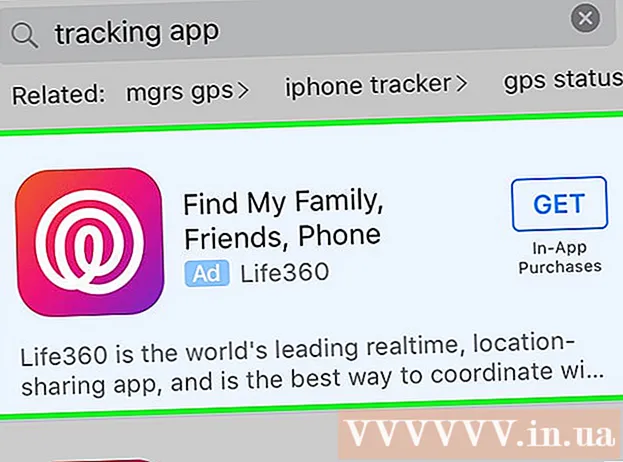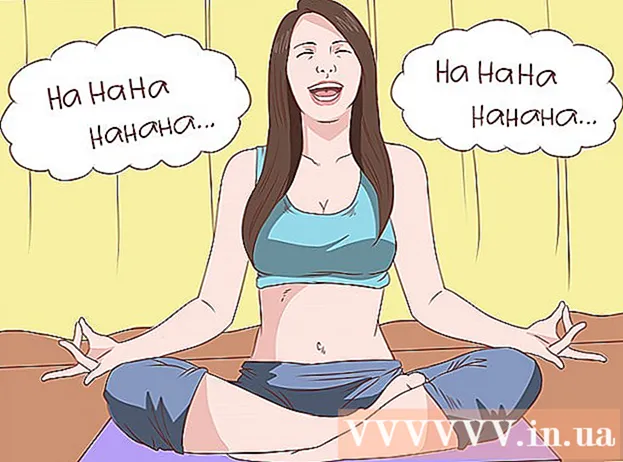作者:
Roger Morrison
创建日期:
28 九月 2021
更新日期:
19 六月 2024

内容
此WikiHow教您如何使用Adobe Reader DC在Windows,Mac或Android上向PDF文档添加附件。
踩
 在Adobe Reader中打开PDF文档。 您可以通过红色的Adobe Reader应用程序(带有程式化的白色)执行此操作 一种图标。然后点击 文件 在屏幕顶部的菜单栏中,单击 打开...,选择要添加附件的PDF文档,然后单击 打开.
在Adobe Reader中打开PDF文档。 您可以通过红色的Adobe Reader应用程序(带有程式化的白色)执行此操作 一种图标。然后点击 文件 在屏幕顶部的菜单栏中,单击 打开...,选择要添加附件的PDF文档,然后单击 打开. - 如果您还没有Adobe Reader,则可以从https://get.adobe.com/reader免费下载它,该软件适用于Windows,Mac和Android操作系统。
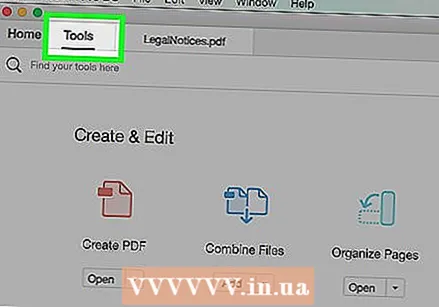 点击 工具. 它在屏幕的左上角。
点击 工具. 它在屏幕的左上角。  点击 笔记. 它是屏幕左上方的气泡图标。
点击 笔记. 它是屏幕左上方的气泡图标。  单击屏幕顶部工具栏中“ +”旁边的回形针图标。
单击屏幕顶部工具栏中“ +”旁边的回形针图标。 点击 附加档案. 光标将变成一个回形针图标。
点击 附加档案. 光标将变成一个回形针图标。 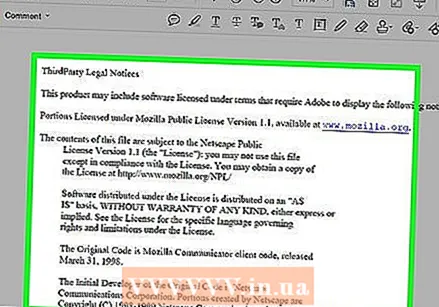 单击要在PDF中添加附件的位置。
单击要在PDF中添加附件的位置。 选择您要附加的文件,然后单击 打开.
选择您要附加的文件,然后单击 打开. 更改附件的外观。 使用对话框更改图标(将代表PDF附件),更改其颜色和透明度。
更改附件的外观。 使用对话框更改图标(将代表PDF附件),更改其颜色和透明度。  点击 好的.
点击 好的. 点击 文件 在菜单栏中等等 保存 在下拉菜单中。 现在,附件已保存在PDF文档中。
点击 文件 在菜单栏中等等 保存 在下拉菜单中。 现在,附件已保存在PDF文档中。